La densità del punto tatami è determinata dalla distanza fra le righe di punti. A volte la spaziatura fra le righe viene aumentata per creare più cuciture aperte per sfondi ed effetti speciali.
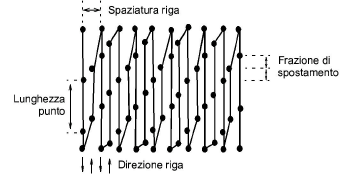
Suggerimento: Quando aumenti la spaziatura punto, Sottopunto automatico dovrebbe essere disattivato. Se essa risulta troppo aperta potresti notare che i punti di connessione ed i segmenti che si sovrappongono rovinano l’effetto. L’effetto Trapunto sposta automaticamente i punti di connessione sottostanti sui margini di un oggetto in modo che non possano essere viste.
1Seleziona il metodo di digitalizzazione che intendi usare – ad es. Riempimento rotante.
2Seleziona Tatami e crea un oggetto ricamo. In alternativa, seleziona un oggetto ricamo esistente e clicca Tatami.
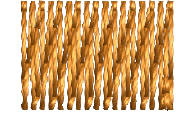
3Clicca a destra l’icona Tatami per accedere a lle proprietà oggetto.
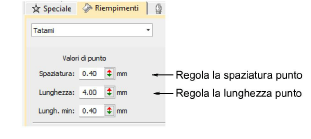
4Regola la Spaziatura come richiesto. Per aumentare la densità, inserisci un valore più piccolo. Per cuciture più aperte, inserisci un valore più grande.
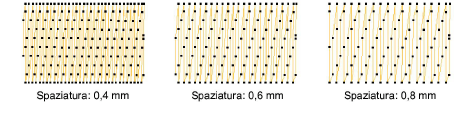
5Regola la Lunghezza come richiesto.
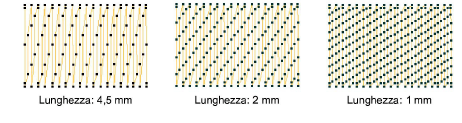
6Nel campo Lungh. min, inserisci la lunghezza del punto più corto da generare.
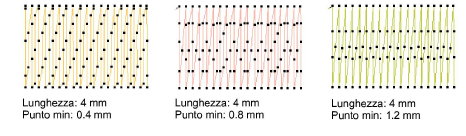
7Regola le altre impostazioni a piacimento.